0x00000027 BSOD: 3 manieren om het goed te repareren
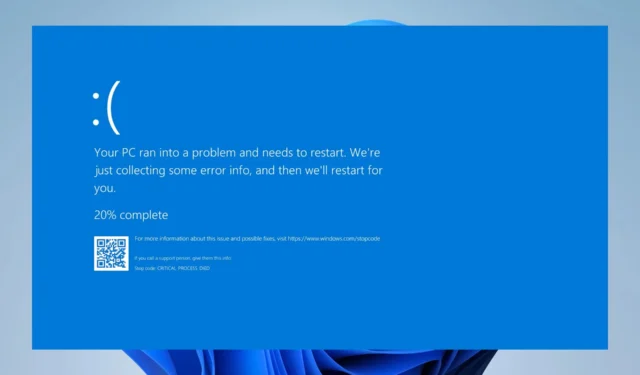
Ben je ooit een foutmelding tegengekomen die 0x00000027 BSOD leest, ook wel bekend als het blauwe scherm van de dood? Zo ja, haal diep adem en lees verder voor aanvullende informatie.
Er zijn vergelijkbare BSOD-fouten waar gebruikers ook op hun pc over klagen. Dit artikel is geschreven om u te helpen bij het oplossen van deze fout.
Wat is 0x00000027 BSOD?
Het Blue Screen of Death (BSOD), ook bekend als RDR_FILE_SYSTEM, is een frustrerende stopfout die kan optreden op Windows-besturingssystemen. Deze fouten hebben verschillende codes en kunnen door verschillende problemen worden veroorzaakt.
Als het om deze fout gaat, kunnen verschillende factoren hieraan bijdragen. De belangrijkste boosdoeners zijn echter meestal de volgende:
- Defecte computerstuurprogramma’s – De wifi-, netwerk- en videostuurprogramma’s zijn veelvoorkomende oorzaken van deze fout.
- Antivirussoftware komt niet overeen : dit probleem doet zich voor wanneer de antivirussoftware die op een systeem is geïnstalleerd, niet kan samenwerken met andere beveiligingsfuncties, waardoor de bescherming tegen kwaadaardige bedreigingen verloren gaat.
Hoe kan ik deze BSOD 0x00000027-fout oplossen?
- AppData omleiden – Heb je er ooit aan gedacht om AppData-roaming om te leiden naar je lokale schijf? Deze eenvoudige aanpassing kan een aanzienlijke invloed hebben op de prestaties van uw computer.
- Samba-server instellen – Om uw Samba-server correct te configureren, is het cruciaal om ervoor te zorgen dat de parameter “beveiliging = GEBRUIKER” is opgenomen.
1. Verwijder de antivirussoftware van derden
- Klik helemaal op Ctrl+ Shift+Esc om Taakbeheer te openen.
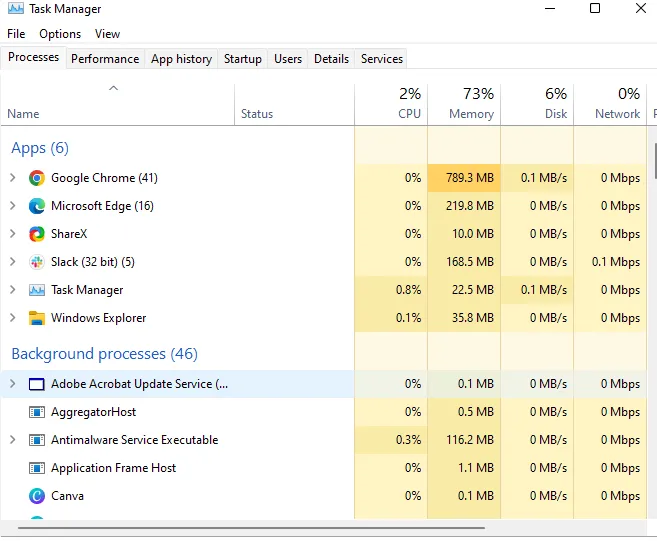
- Selecteer het actieve antivirusprogramma en kies Taak beëindigen.
- Klik met de rechtermuisknop op de knop Start en selecteer Instellingen .
- Kies Apps & Functies.
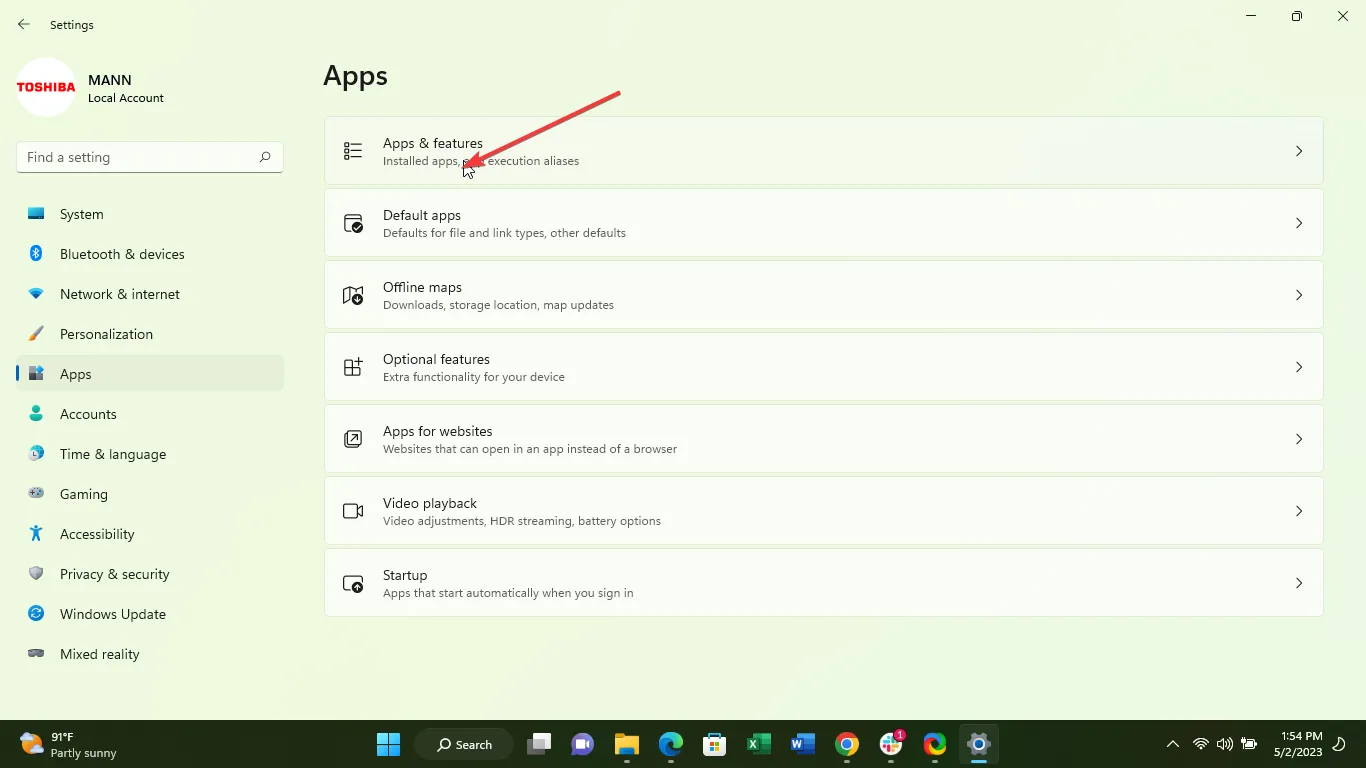
- Blader en vind beveiligingssoftware en klik op Verwijderen.
- Start uw pc opnieuw op.
Het verwijderen van antivirussoftware zoals Norton en stuurprogramma’s zoals Symantec Endpoint Protection wordt door veel gebruikers erkend.
2. Stuurprogramma’s bijwerken
- Klik met de rechtermuisknop op de knop Start en selecteer Apparaatbeheer.
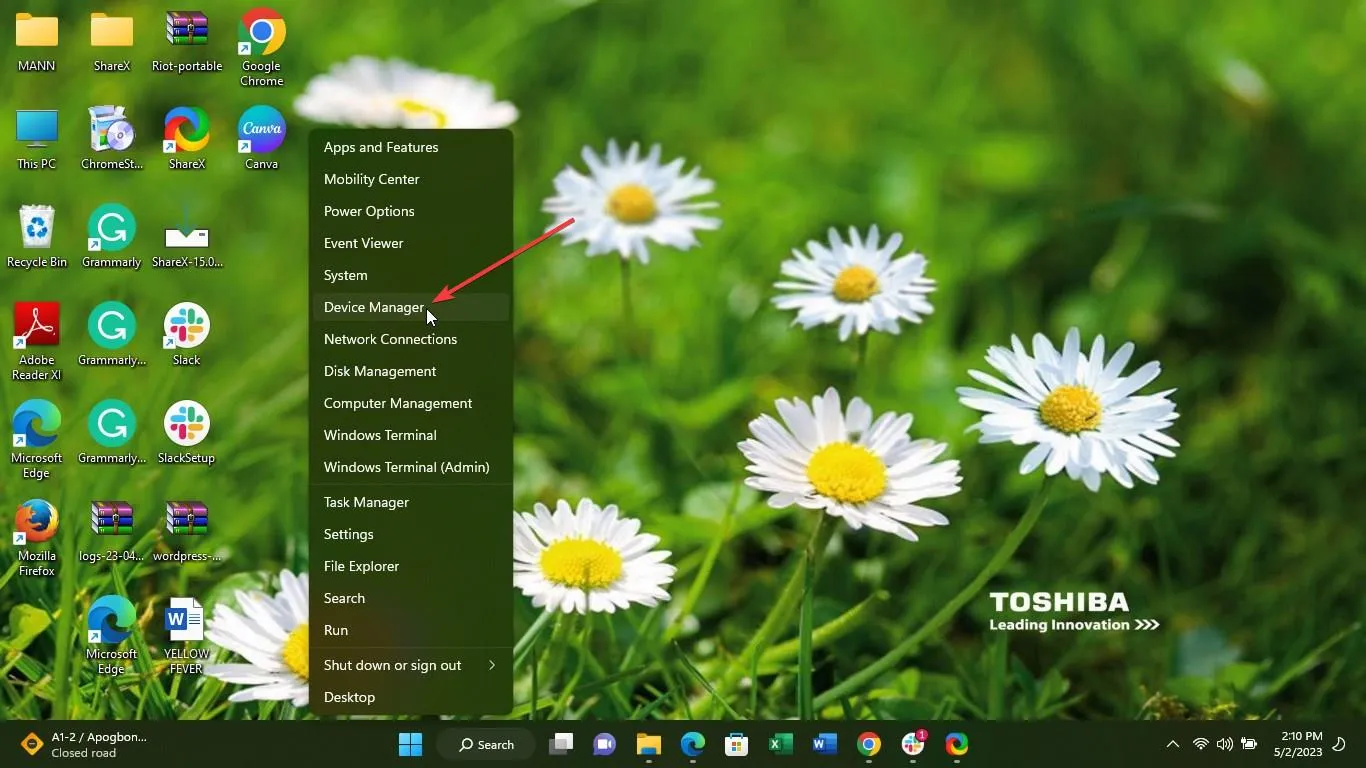
- Vergroot de gewenste groepering ( beeldschermadapters, netwerkadapters) en zoek uw apparaat (bijv. Intel (R)HD Graphics 3000).
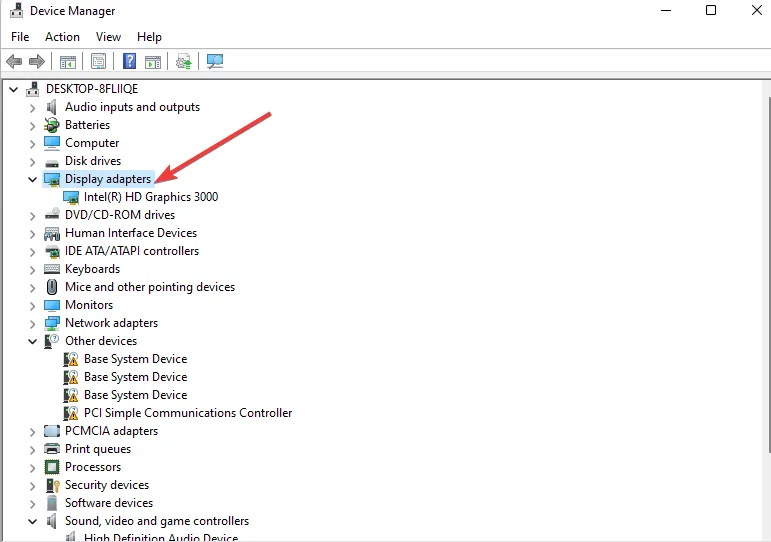
- Klik met de rechtermuisknop op het apparaat en selecteer Stuurprogramma bijwerken.
- Kies, wanneer daarom wordt gevraagd, Automatisch zoeken naar bijgewerkte stuurprogrammasoftware en wacht totdat Windows downloadt en ten slotte de updates installeert.
- Start uw pc opnieuw op.
We zouden het zeer op prijs stellen als je zou willen delen welke remedie het meest effectief bleek te zijn door hieronder een reactie achter te laten.



Geef een reactie